|
木马间谍杀手 AVG Anti-Spyware AVG Anti-Spyware 保护你的数据安全,保护您的隐私,抵御间谍软件,广告软件,木马,拨号程序,键盘记录程序和蠕虫的威胁。用AVG Anti-Spyware作为杀毒软件的一个辅助,是个不错的选择。 第一步:下载安装和升级 1.1 下载 首先我们先下载AVG Anti-Spyware 点击下载 1.2 安装
图1 AVG Anti-Spyware的主界面 1.2 升级 安装完,第一时间应该做的就是升级AVG Anti-Spyware的病毒库,这样才能更好的识别与清除最新的广告木马间谍程序。 具体步骤: 切换到升级选项卡(update)→开始升级(start update)
图2 升级选项卡(点击可放大查看) 第二步 AVG Anti-Spyware 的设置 这里将会教你如何设置 AVG Anti-Spyware,让它更好的为我们服务。 2.1 扫描设置 进入设置界面 扫描器(scanner)→设置(settings)忘了方便简介,我们把设置区域划分为5个,逐个说明 3 图3 设置界面(点击可放大查看) 区域1 发现恶意软件的默认操作选项 从上到下依次是 忽略一次;隔离;删除;添加到排除列表;默认处理方式(4) 图4 默认操作选项 千万不要选择默认操作为添加到排除列表,否则你的AVG Anti-Spyware就不起作用了。推荐选择隔离,以免误杀你的一些有用程序后可以恢复。 区域2 如何扫描选项 ◆Scan for malware that is attached to other files (Binder):是否扫描附加到其它正常文件的恶意软件。(推荐扫描)
区域4 报告选项 由上到下分别是:每次扫描都生成报告;计划扫描后生成报告;不自动生成报告;只在发现恶意软件时才生成报告。 区域5 需扫描的文件类型 一是全部扫描(Scan every file)(速度慢,消耗资源大)
如果你想加快扫描速度和占用资源少一些,可以只选择扫描可执行文件,如果你对安全性要求高一些,推荐扫描所有文件。 2.2 实时监控设置 接下来我们来设置AVG Anti-Spyware的实时监控功能
2.21 是否开启实时监控(Residentshield),开启(Active)关闭(inActive)
接着,我们在把目光聚集在其它项目: 实时监控项目:
除最后一项外其它的建议开启 图5 实时监控项目(点击可放大查看) 第三步 用AVG Anti-Spyware扫描恶意软件 3.1 扫描恶意软件 图6 扫描恶意软件(点击可放大查看) 扫描器(scanner)→扫描(scan) 3.项目说明: ◆Complete System Scan:完全扫描 (建议第一次安装完来一次完整扫描) 选择自定义扫描 我们先得建立一个个人扫描设定(add profile)→给该设定命名→添加接着,找到右边的
7 笔者建立了一个名为temp的扫描配置 图7 自定义扫描(点击可放大查看) 3.2 扫描到恶意软件该怎么办?
扫描完毕 扫描到了恶意软件该怎么办呢? 首先我们要看看扫描到的恶意软件的风险度(risk)分高、中、低 特别留意高风险级别的。其中高风险级别的绝大部分就是恶意软件,推荐删除,低风险的一些可能是你的注册机之类的软件,你可以仔细查看后在决定是否删除。
图8 恶意软件的处理(点击可放大查看) 第四步 让AVG Anti-Spyware自动定时扫描 扫描器(scanner)→计划(scheduler)
首先我们先要建立一个扫描配置文件(参考自定义扫描)→然后选择该配置文件,再勾选计划该任务(scheduler this profile)→开始时间(start time)
→扫描周期(Period)
图9 计划扫描(点击可放大查看) 第五步 AVG Anti-Spyware 的一些实用的杀毒辅助功能 图10 实用工具(点击可放大查看) ◆进程工具 :查看和终止可疑进程
安装了AVG Anti-Spyware即使你选择了不开机启动,也会有一个AVG Anti-Spyware进程长期驻留 (11) 图11 长期驻留的AVG Anti-Spyware进程
不想让它占用我的宝贵的系统资源,该怎么办? 控制面板→性能和维护→管理工具→服务→找到AVG Anti-Spyware guard →启动类型设置为手动 就可以了。12 图12 设为手动 第七步 如何备份AVG Anti-Spyware 病毒库 我要重装系统了,该如何备份AVG Anti-Spyware 的病毒库呢?我们可以事先把 AVG Anti-Spyware安装目录 整个复制到其它地方,然后 开始→运行→输入"regedit"确定→依次展开HKEY_LOCAL_MACHINE\SOFTWARE\Grisoft\AVGAntiSpyware\update 在update单击鼠标右键,在弹出的菜单里选择导出(13 ) 图13 导出注册表项目(点击可放大查看) 在安装完新系统后,直接把备份的AVG Anti-Spyware安装目录里的avgas.exe创建个快捷方式,然后双击运行备份的注册表把注册表项目导入就可以了。 第八步 AVG Anti-Spyware在通知区域的图标的右键菜单 右键单击AVG Anti-Spyware在通知区域的图标,在弹出的右键菜单里我们可以做这些设置。
图14 右键菜单 结束语:AVG Anti-Spyware针对的是广告间谍木马等恶意软件,做杀毒软件的辅助是个不错的选择,但是不能完全代替杀毒软件。 |
正在阅读:为你的电脑请一个木马间谍杀手为你的电脑请一个木马间谍杀手
2007-06-11 09:15
出处:PConline
责任编辑:zhangxinxin

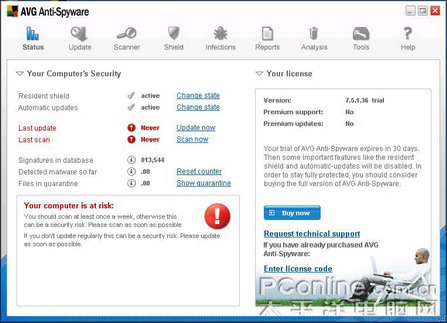

 西门子(SIEMENS)274升大容量家用三门冰箱 混冷无霜 零度保鲜 独立三循环 玻璃面板 支持国家补贴 KG28US221C
5399元
西门子(SIEMENS)274升大容量家用三门冰箱 混冷无霜 零度保鲜 独立三循环 玻璃面板 支持国家补贴 KG28US221C
5399元 苏泊尔电饭煲家用3-4-5-8个人4升电饭锅多功能一体家用蓝钻圆厚釜可做锅巴饭煲仔饭智能煮粥锅预约蒸米饭 不粘厚釜 4L 5-6人可用
329元
苏泊尔电饭煲家用3-4-5-8个人4升电饭锅多功能一体家用蓝钻圆厚釜可做锅巴饭煲仔饭智能煮粥锅预约蒸米饭 不粘厚釜 4L 5-6人可用
329元 绿联65W氮化镓充电器套装兼容45W苹果16pd多口Type-C快充头三星华为手机MacbookPro联想笔记本电脑配线
99元
绿联65W氮化镓充电器套装兼容45W苹果16pd多口Type-C快充头三星华为手机MacbookPro联想笔记本电脑配线
99元 KZ Castor双子座有线耳机入耳式双单元HM曲线发烧HiFi耳返耳麦
88元
KZ Castor双子座有线耳机入耳式双单元HM曲线发烧HiFi耳返耳麦
88元 格兰仕(Galanz)【国家补贴】电烤箱 家用 40L大容量 上下独立控温 多层烤位 机械操控 烘培炉灯多功能 K42 经典黑 40L 黑色
499元
格兰仕(Galanz)【国家补贴】电烤箱 家用 40L大容量 上下独立控温 多层烤位 机械操控 烘培炉灯多功能 K42 经典黑 40L 黑色
499元 漫步者(EDIFIER)M25 一体式电脑音响 家用桌面台式机笔记本音箱 蓝牙5.3 黑色 520情人节礼物
109元
漫步者(EDIFIER)M25 一体式电脑音响 家用桌面台式机笔记本音箱 蓝牙5.3 黑色 520情人节礼物
109元












